说明 / 示例
如何下载
Open Broadcaster Software(简称 OBS)是一款好用的第三方开源程序直播流媒体内容制作软件,为用户提供免费使用,它可支持 OS X、Windows、Linux 操作系统,适用多种直播场景,满足大部分直播行为的操作需求,您可以到 OBS 官网下载 最新版本软件。
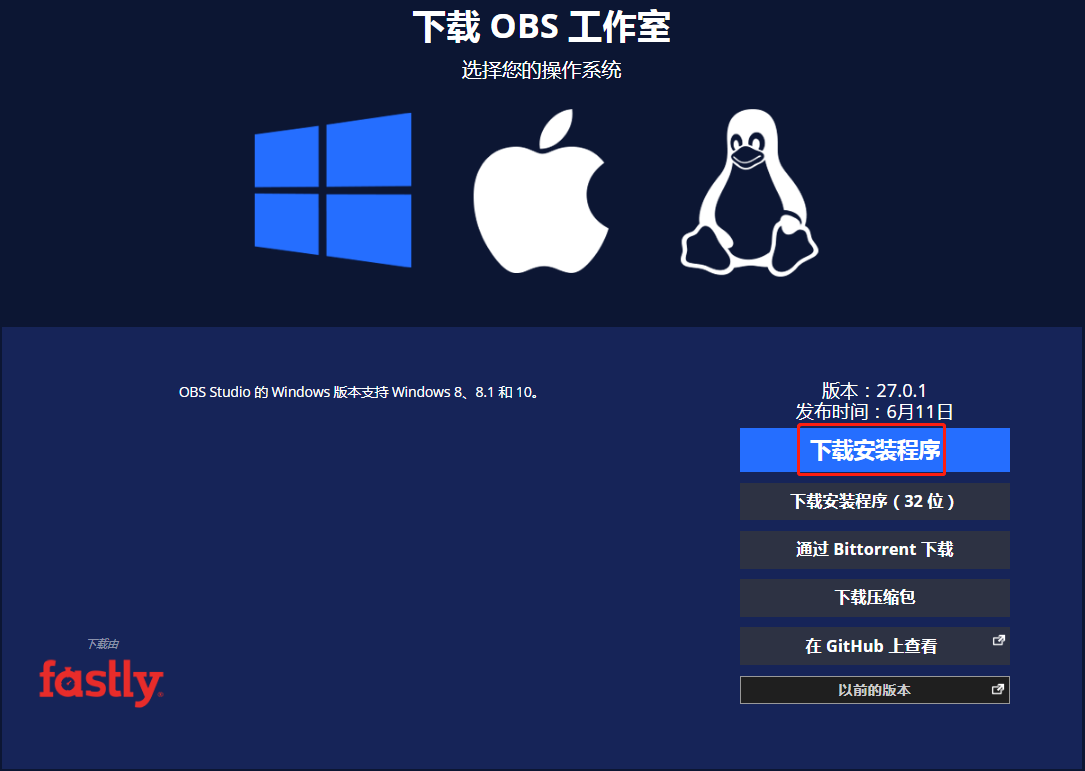
以下将指导您在安装 OBS 工具后,如何在 PC 端进行推流配置操作。
准备工作
安装 OBS 工具。
已 开通云直播服务
获取推流地址
登录小星云后台,教育-公众号直播,找到直播列表,创建一个直播间:
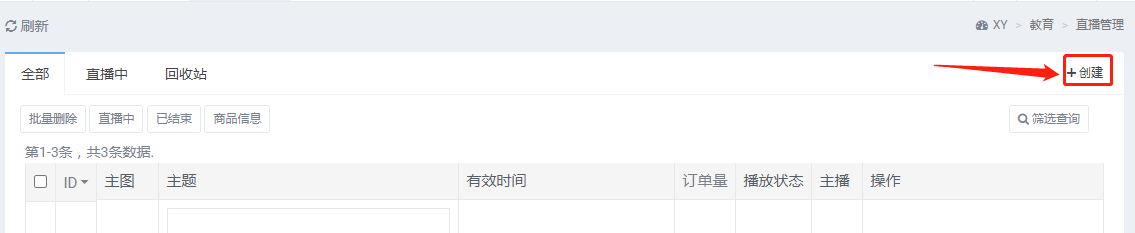
a、点击:操作
b、选择推流地址
单击【推流地址】即可获取 OBS 推流地址。
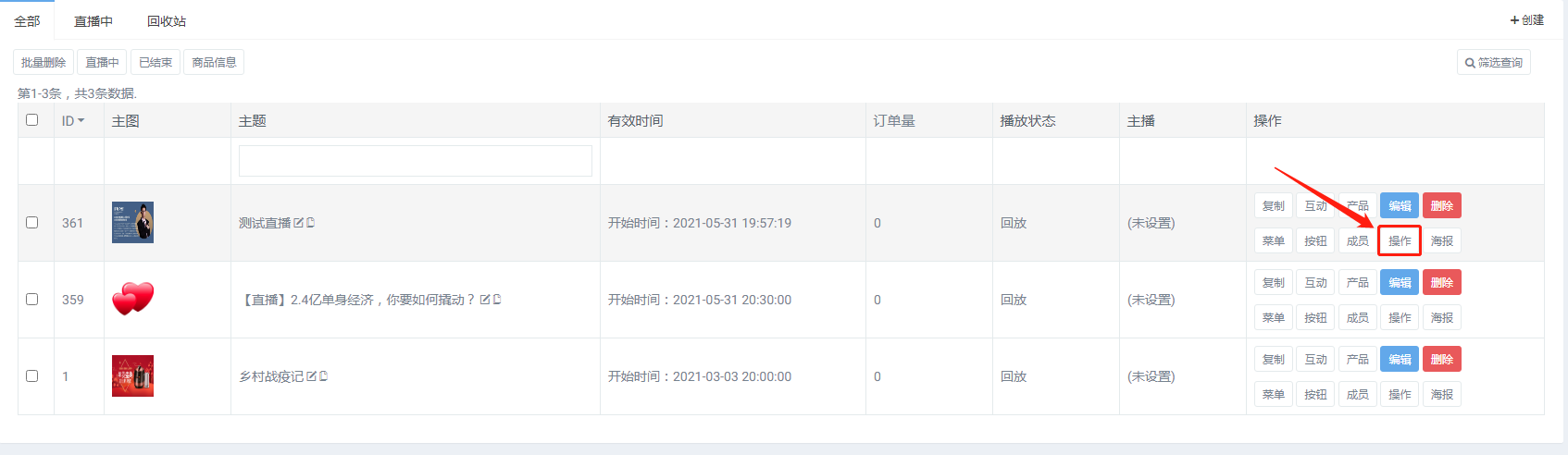
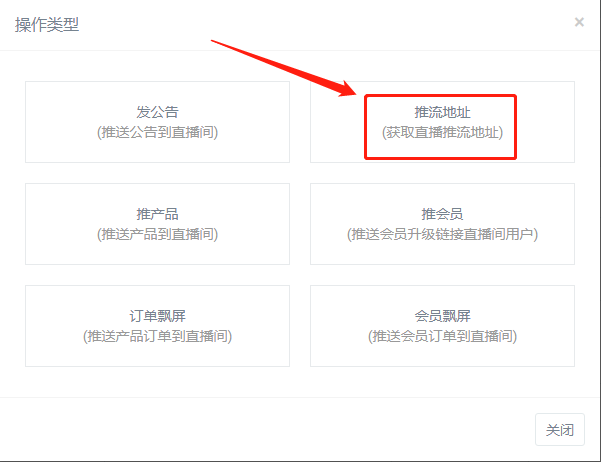
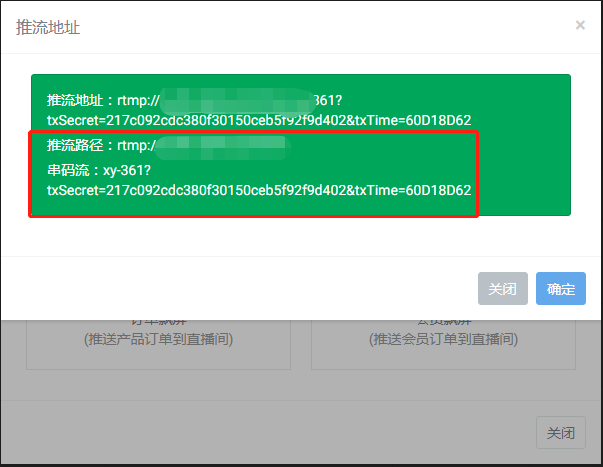
OBS 在线推流
步骤一:设置推流地址
打开 OBS,您可通过底部工具栏的【控件】>【设置】按钮进入设置界面。

单击【推流】进入流设置页签,选择服务类型为自定义流媒体服务器。
将获取所得的 推流地址 填写到服务器和串流密码中。
服务器:对应"OBS 推流地址",即rtmp://xxxx。
串流密码:对应“OBS 推流名称”,即StreamName?txSecret=xxxxx&txTime=60D18D62。
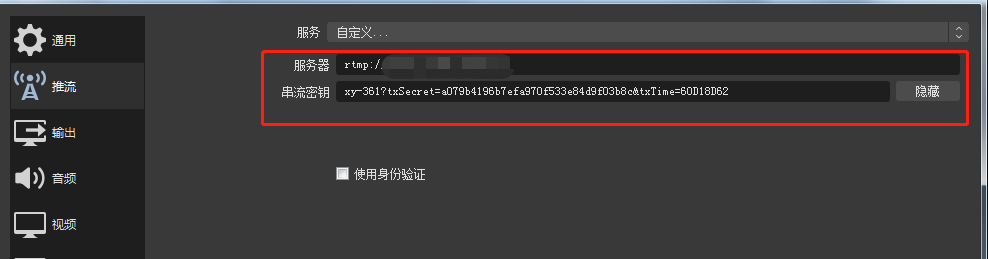
单击【确定】保存设置信息。
步骤二:推流引导设置
说明:
若您需进行码率、录像等配置,可单击顶部工具栏,选择【工具】>【自动配置向导】,按 OBS 的引导进行推流设置。
查看底部工具栏的【来源】标签。
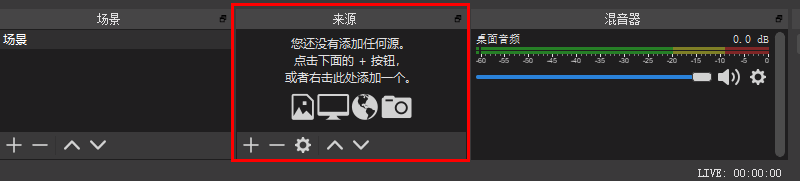
单击【+】按钮,按需选择输入源,例如:显示器捕获。
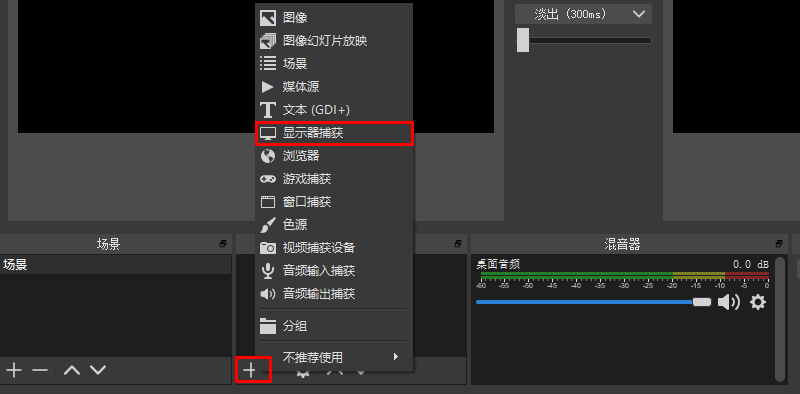
常用直播来源输入介绍
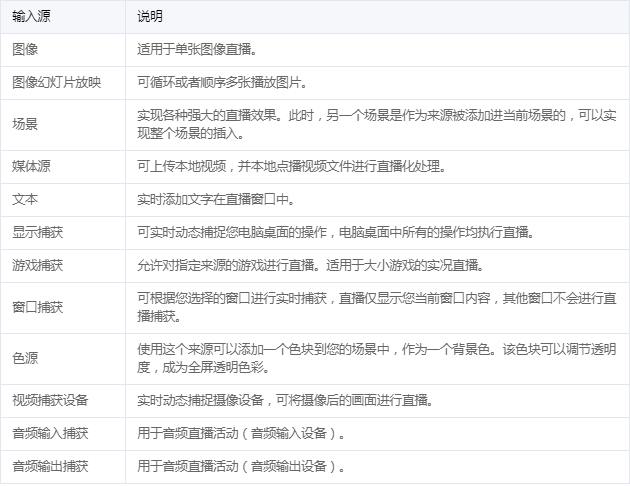
步骤三:开启工作室模式
工作室模式下可以对当前直播的内容进行实时编辑,并在编辑过程中进行过渡动画的场景切换,从而实现在对用户体验影响最低的程度下进行直播内容的编辑。
查看底部工具栏的【控件】标签,单击【工作室模式】。
单击【转场特效】即可将预览窗的直播画面过渡到输出窗口。
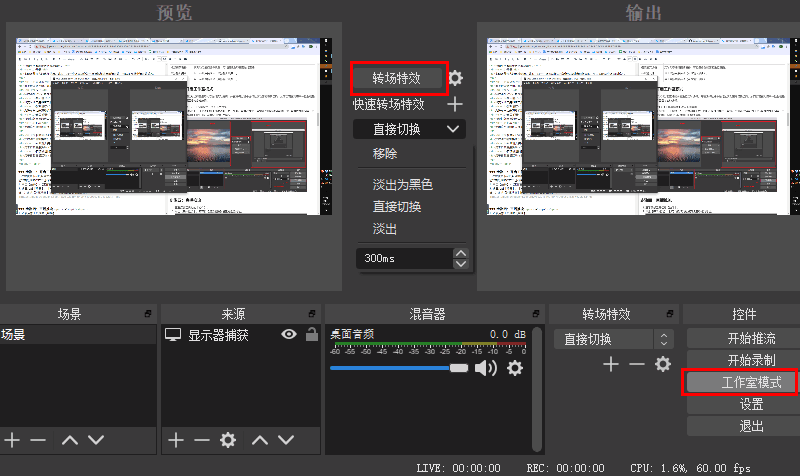
步骤四:直播推流
查看底部工具栏的【控件】。
单击【开始推流】,即可将视频流推送到设置的推流地址。
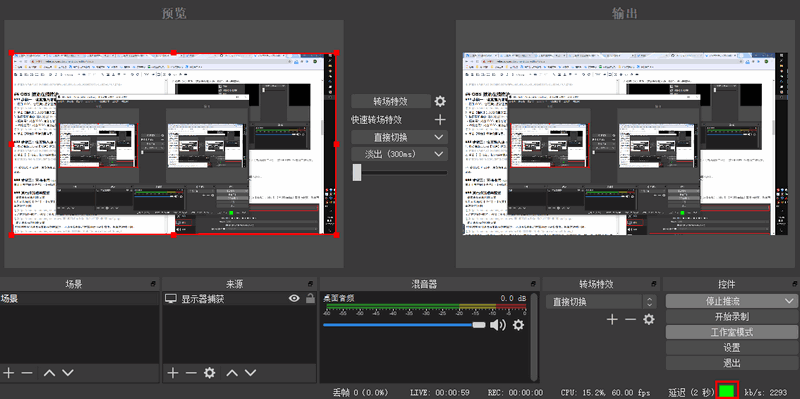
说明:
底部出现绿灯,表示推流成功。
若需停止推流,单击【停止推流】>【停止推流】即可。
其他推流相关配置
影响直播延迟相关设置
通过【控件】>【设置】>【输出】。
选择【输出模式】为【高级】,即可对【关键帧间隔】等进行配置,设置方法如下图:
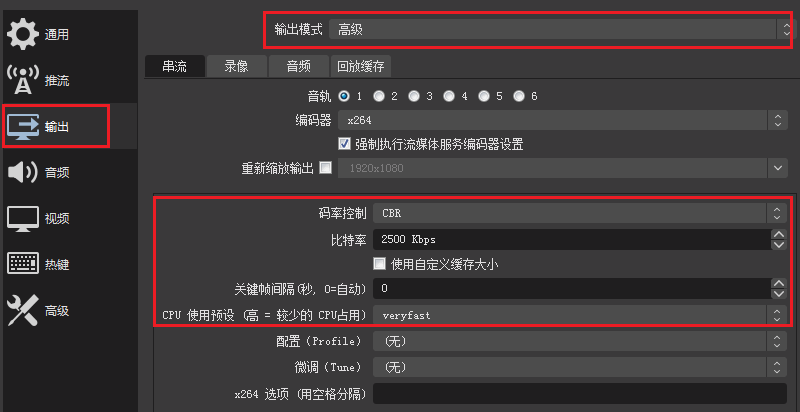
同时在左侧导航栏,选择【高级】,即可对【串流延迟】进行设置:
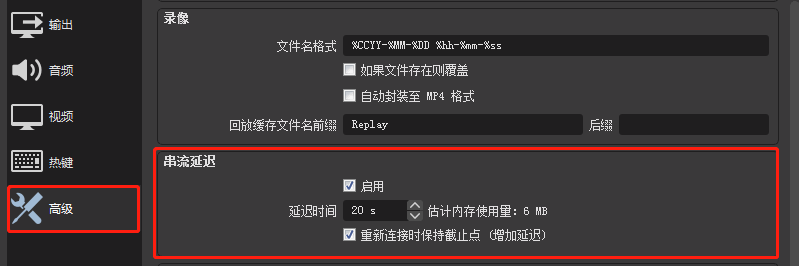
关于快直播去除 B 帧设置
快直播 Web 方案不支持 B 帧解码播放,所以如果原始流存在 B 帧,则后台会自动进行转码去掉 B 帧,但这样会引入额外的转码延迟,并且会产生转码费用。建议尽量不推包含 B 帧的流,用户可以通过调整推流端软件(如 OBS)的视频编码参数来去除 B 帧。如果使用 OBS 推流,可以通过设置,关闭 B 帧。如下图:
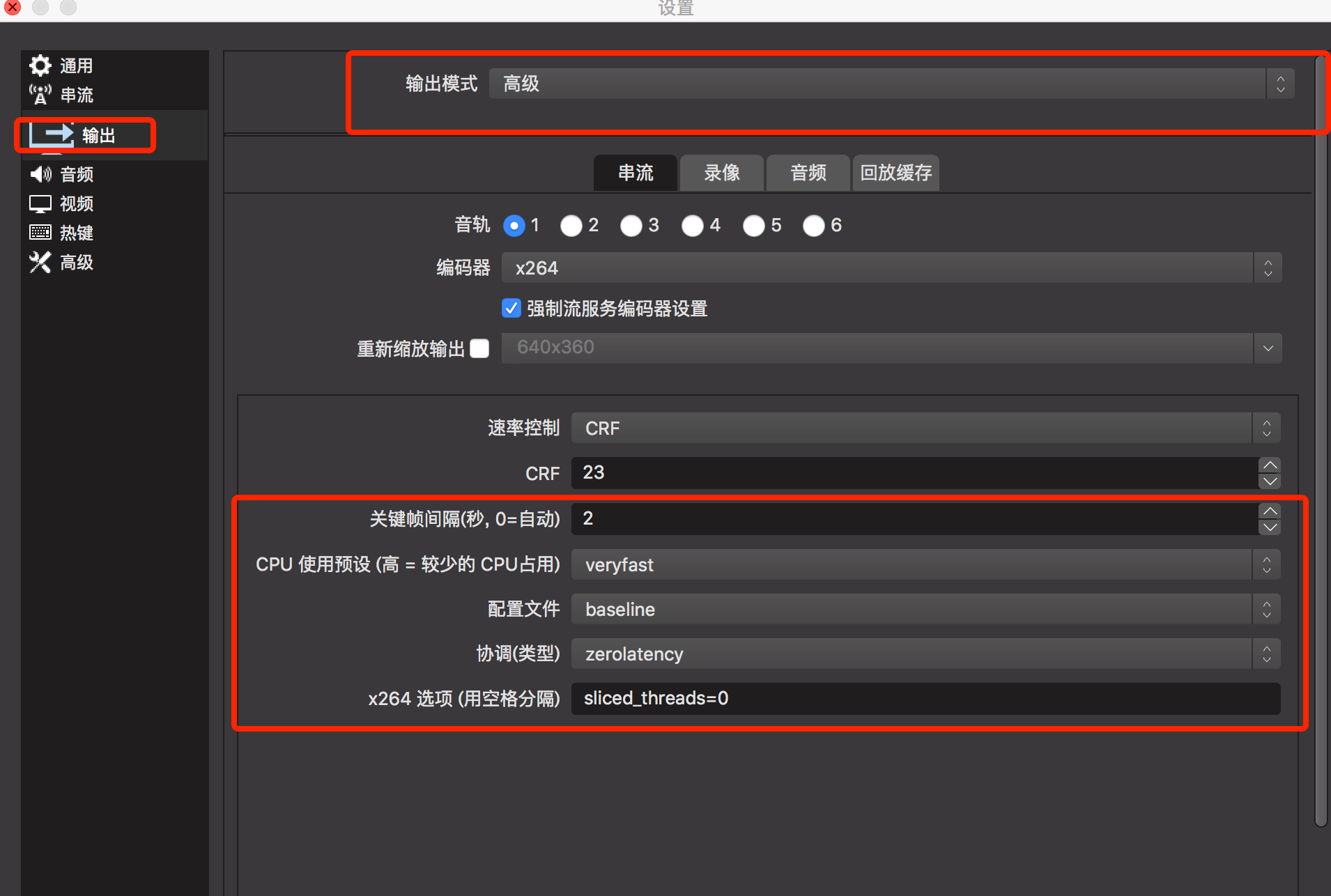
本地直播录制相关设置
若您有直播时进行本地录制的需求,可以选择直播时在本地进行录制备份,设置方法如下:
单击【控件】>【设置】>【输出】进入输出设置页签。
在【录像】设置栏中进行对应的配置,单击【确定】即可将录制文件进行本地保存。
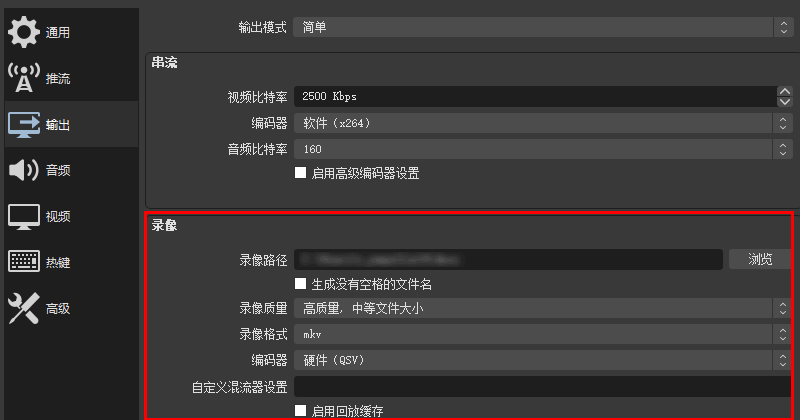
单击【视频】设置视频分辨率与帧率信息,如下图所示:
说明:
分辨率决定了观众看到的画面清晰程度,分辨率越高画面越清晰。FPS 是视频帧率,它控制观看视频的流畅,普通视频帧率有24帧 - 30帧,低于16帧画面看起来有卡顿感,而游戏对帧率要求比较高,一般小于30帧游戏会显得不连贯。
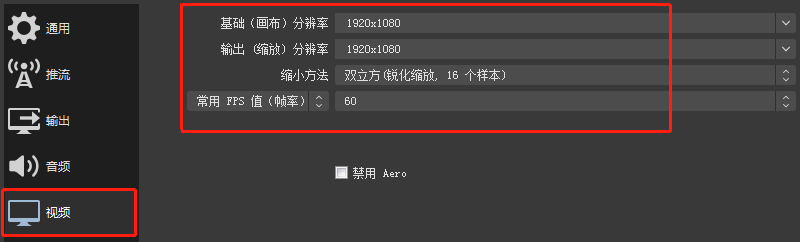
推流转码相关设置
若您在推流过程中需要修改视频的码率,具体操作如下:
通过底部的【控件】>【设置】按钮进入设置界面。
单击【输出】页签,选择输出模式为“简单”。
填写视频比特率,单击【确定】即可。
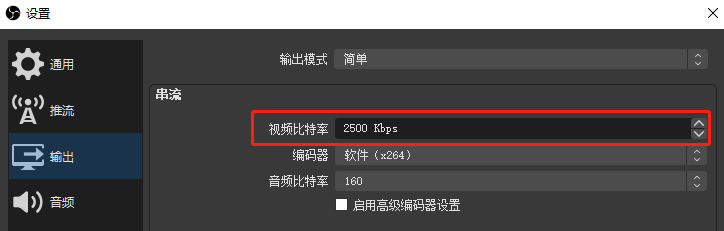
更多操作说明
纯音频推流
根据 OBS 官方论坛的解答,当前 OBS Studio 23.2.1 以及之前版本不支持纯音频推流。
为实现近似音频推流,您可以参考下面的步骤进行设置。此方法的主要思路是采用静态画布(黑屏或者图片)替代视频。如果您需要降低带宽,可以降低视频的帧率和码率,以此来逼近纯音频推流,但直播流中仍会有视频数据。
参照 推流引导设置,添加【音频输入捕获】输入源作为输入源,不能添加视频输入源或者添加图片作为视频输入源。
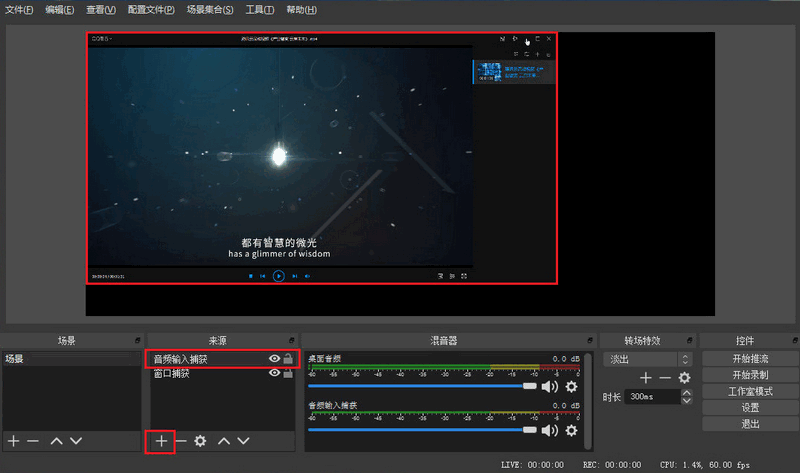
进入【控件】>【设置】>【视频】页面。
将【输出(缩放)分辨率】选到最小,同时将【常用 FPS 值(帧率)】选到最小,单击【确定】保存配置。
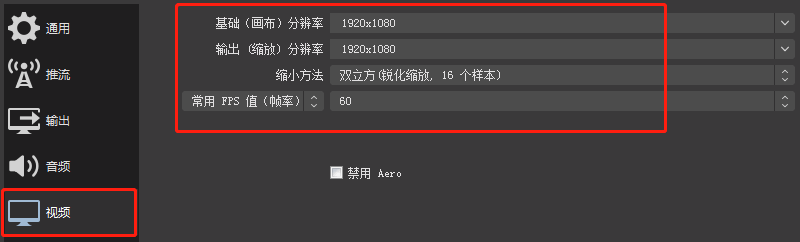
单击【输出】进入输入设置页面,按下图配置,此处需将【比特率】设置到最低。单击【确定】保存配置。
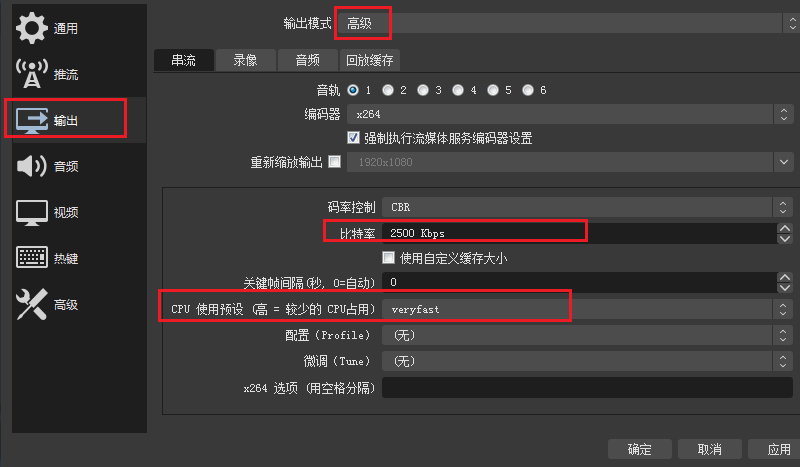
参照 OBS 推流在线推流 中的步骤实现直播推流,这样能听到音频,视频的内容是黑屏或者一张图片。于此同时,视频的码率最低,占用的带宽显著降低。
视频轮播
单个文件循环播放设置方法
在底部工具栏的【来源】标签中,单击【+】添加【媒体源】,在弹出框中的【本地文件】选择要轮播的视频文件,勾选【循环】,然后单击【确定】即可。
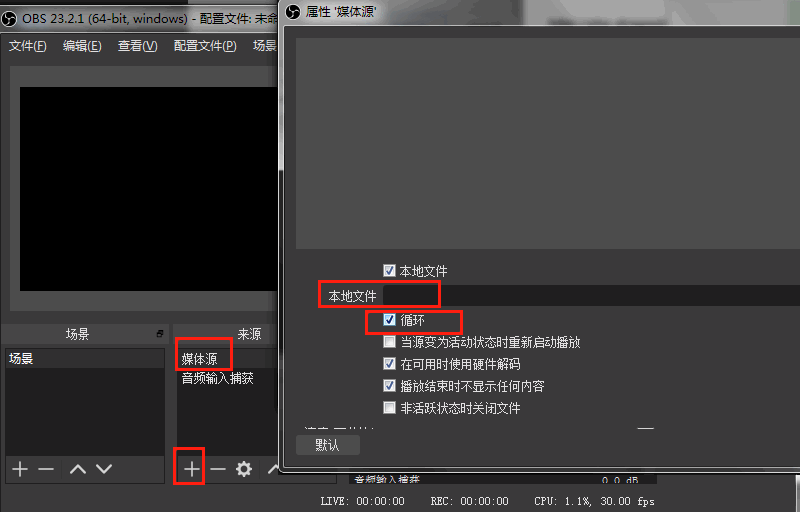
按照 OBS 推流设置 步骤,设置【推流】页面中的【服务器】和【串流密钥】项,开始推流即可实现单个文件轮播。
多个文件循环轮播方法
OBS本身不支持多个文件循环播放,但借助窗口捕获可以实现多个文件轮播。
下载 QQ 影音 并安装。
在 QQ 影音中添加需要轮播的视频文件,并设置为列表循环播放。
开始播放第一个视频文件,然后隐藏右侧播放列表。
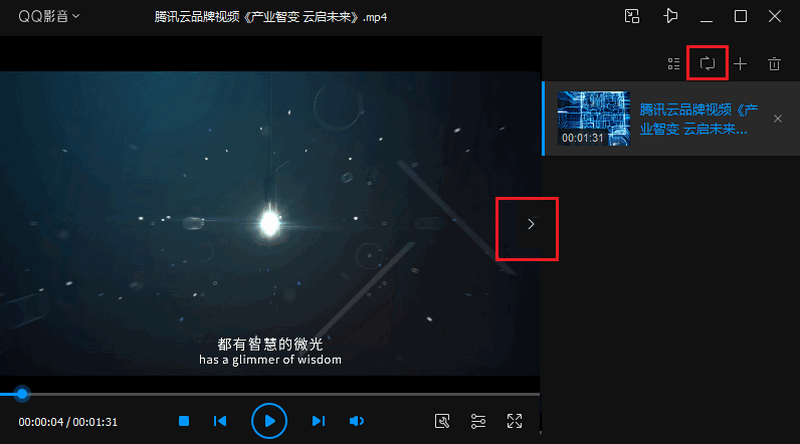
打开 OBS,在【来源】中单击【+】添加【窗口捕获】,在【窗口】选项找到 QQPlayer.exe,捕获到对应播放内容,单击【确定】。
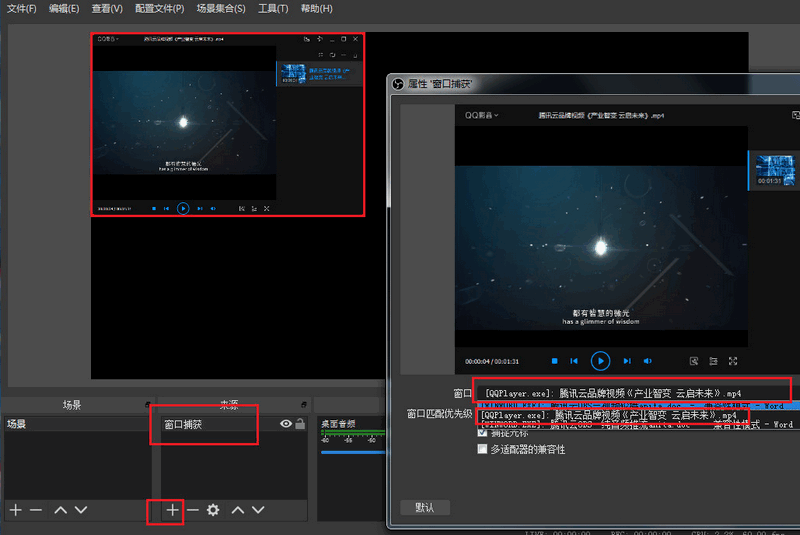
按照 OBS 推流设置 步骤,在【推流】页面中设置【服务器】和【串流密钥】完成后,开始推流。
在 OBS 窗口上,调整窗口大小,上下拖动,隐藏播放器边框和按钮,即可实现多文件轮播。
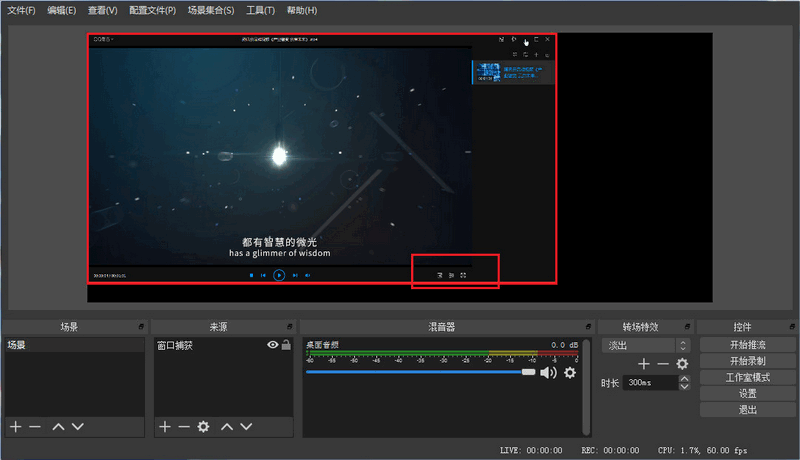
OBS卡顿排除方法[点击进入](https://baijiahao.baidu.com/s?id=1706230487914022972&wfr=spider&for=pc)